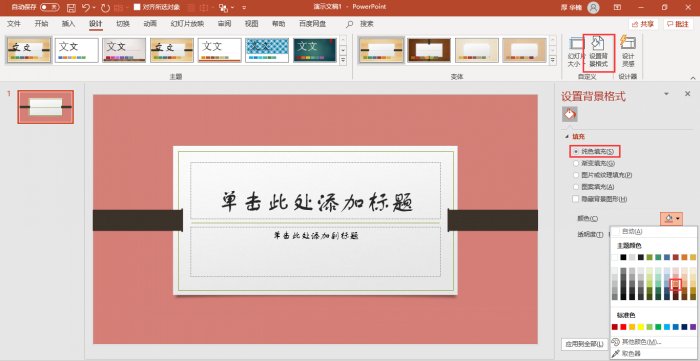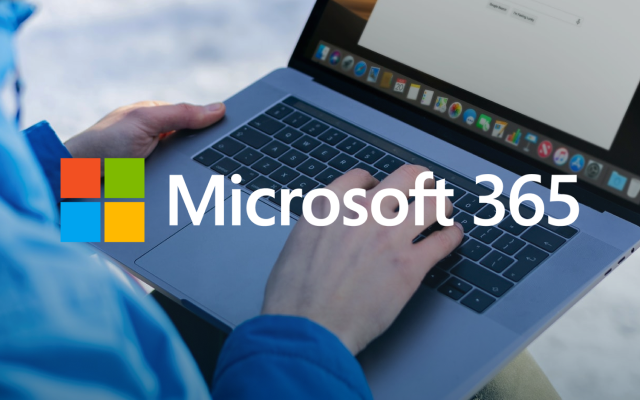关键词:word,word文字底纹,Microsoft 365
品牌型号:联想ThinkPad E14
系统:Windows 10家庭版
软件版本:Microsoft 365
word文字底纹怎么设置颜色?Word文字底纹可以用于海报设计、文本中标记重点等用途。添加效果后,可以凸显内容的重视度。word文字底纹如何去除?无论是添加或取消文字底纹,我们均可在【页面边框】进行设置。下面我们来看详细操作吧!
一、word文字底纹怎么设置颜色
Word文字底纹的设置位置在“设计——页面边框”内,并且有多种样式。
1.设置路径

图1:设置路径界面
首先选中word文档中的文本内容,然后单击顶部菜单栏“设计”,单击工具栏“页面边框”打开设置弹窗,单击“底纹”,便可为文本编辑底纹。

图2:设置弹窗界面
2.制作效果

图3:填充底色界面
首先,我们可以为文字添加底色,展开填充颜色下拉菜单,选择一款颜色,同时在预览窗口可查看效果,单击“确定”便能添加。

图4:效果展示界面
除了填充颜色,我们还可以选择其他图案样式,展开“图案——样式”下拉菜单,选择一款图案添加即可。

图5:选择图案界面
对图案样式,我们还可以调整其颜色,展开“图案——颜色”下拉菜单,选择合适的颜色添加即可。

图6:效果展示界面
二、word文字底纹如何去除
Word文字底纹的去除同样在“页面边框”设置弹窗内。

图7:无颜色填充界面
首先是去除填充色,再次展开“填充”下拉菜单,选择“无颜色”,单击确定,便会去除填充色。

图8:去除底纹界面
图7步骤去除填充色后,选中文本内容,再次打开“页面边框”弹窗,并展开“图案——样式”下拉菜单,选择“清除”,便可清除底纹(如图9)。

图9:效果展示界面
三、Word文字底纹填充白色背景一深色25%
根据上面的操作方法,我们制作为Word文字底纹填充白色背景一深色25%
的效果。

图10:填充白色界面

图11:选择样式界面
选中本文内容,打开【边框和底纹】设置弹窗,在【底纹——填充】下拉菜单选择白色,在【底纹——样式】下拉菜单选择深色25%,单击确定便可制作出效果。
四、总结
word文字底纹怎么设置颜色?Word文字底纹的设置路径为“设计——页面边框——底纹”,首先在“填充”下拉菜单可以选择填充色,在“图案——样式”内可以选择样式,“图案——颜色”内编辑样式颜色。设置完毕,可在预览窗口查看效果。word文字底纹如何去除?Word文字底纹的去除同样在“页面边框——底纹”位置,在“填充”下拉菜单选择“无颜色”,在“图案——样式”下拉菜单选择“清除”,便可彻底清除底纹。
作者:伯桑